Instalace karty PCIe v systému Windows: Komplexní průvodce
Resumen: Zjistěte, jak nainstalovat kartu PCIe do systému Windows. Získejte tipy ke slotům PCIe, možnosti adaptérů a jednoduché podrobné pokyny k instalaci.
Este artículo se aplica a
Este artículo no se aplica a
Este artículo no está vinculado a ningún producto específico.
No se identifican todas las versiones del producto en este artículo.
Instrucciones
Chcete-li do systému Dell přidat kartu PCIe, dokončete instalaci podle níže uvedených kroků.
- Demontujte boční kryt. Pokud nevíte, jak jej odstranit, vyhledejte dokument k systému na stránce podpory společnosti Dell .
- Do slotu PCIe je přidána karta PCIe. (Viz obrázek 1)

(Obrázek 1 – Slot PCIe)
- Po přidání ID karty PCIe. K připojení z portu DisplayPort karty PCIe do portu DisplayPort grafické karty potřebujete kabel Display Port–Display Port. (Viz obrázek 2.)
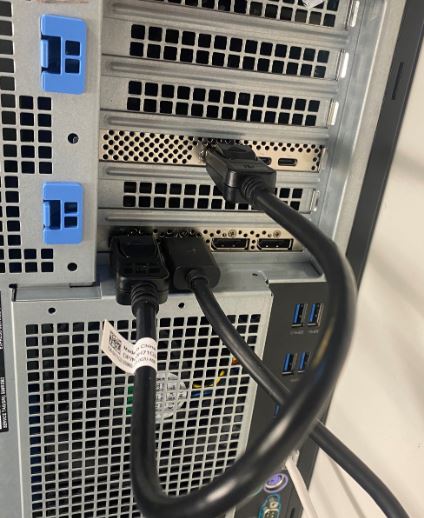
(Obrázek 2 – Kabel DP na DP)
- Pokud se po instalaci jedná o kartu Thunderbolt PCIe, je nutné aktualizovat nejnovější ovladač řadiče Thunderbolt. Přejděte na naši stránku s ovladači a vyhledejte odpovídající ovladač pro svůj systém. Ovladač řadiče Thunderbolt naleznete v části "Čipová sada". (Viz obrázek 3)
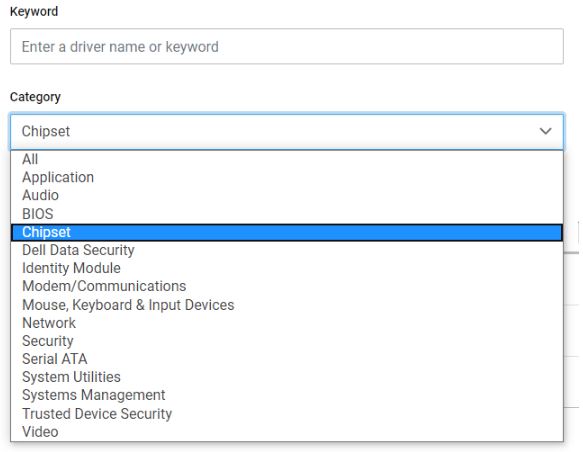
(Obrázek 3 – Kategorie ovladače Dell)
Po dokončení instalace tohoto ovladače a restartování systému by nyní mělo být možné využít slot PCIe.
Información adicional
Doporučené články
Zde je několik doporučených článků týkajících se tohoto tématu, které by vás mohly zajímat.
Propiedades del artículo
Número del artículo: 000126038
Tipo de artículo: How To
Última modificación: 09 dic 2024
Versión: 9
Encuentre respuestas a sus preguntas de otros usuarios de Dell
Servicios de soporte
Compruebe si el dispositivo está cubierto por los servicios de soporte.